何百万人もの人々が、友人、家族、同僚とのチャット、写真、動画、重要な書類の送信にViberを利用しています。しかし、スマートフォンの破損、アプリのエラー、あるいは新しいデバイスへの切り替えなどにより、予期せぬデータが失われる場合があります。そのため、Viberのメッセージをバックアップしておくことは非常に重要です。
幸いなことに、iPhoneでViberのデータをバックアップ・復元する安全で効果的な方法がいくつかあります。このガイドでは、チャットの安全を確保し、必要に応じて簡単に復元できるように、それぞれの方法を一つずつ解説していきます。

iCloudを使えば、iPhoneでViberのチャットを簡単にバックアップ・復元できます。iCloudアカウントにサインインし、バックアップ機能がオンになっていることを確認してください。手順は以下のとおりです。
ステップ 1: iCloud アカウントにサインインし、「iCloud Drive が有効になっている」ことを確認します。
ステップ 2: リストをスクロールして「Viber をオンにする」と、iCloud を使用できるようになります。
ステップ 3: iPhone で「Viber アプリ」を開き、「その他 (3 つのドットのメニュー)」をタップします。
ステップ 4: 「設定 > アカウント > Viber バックアップ」に進み、「今すぐバックアップ」をタップしてメッセージのバックアップを開始します。
ステップ 5: Viber でメッセージを自動的にバックアップする場合は、「自動バックアップ」をタップし、バックアップの頻度 (毎日、毎週、毎月) を選択します。
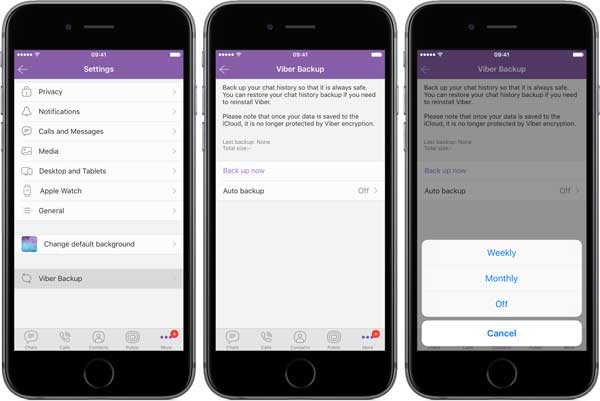
ステップ6:ViberのメッセージをiCloudにバックアップしたら、新しいiPhoneで簡単に復元できます。iCloudアカウントでサインインし、Viberアプリをインストールすると、Viberが自動的にバックアップを検出します。チャット履歴を復元するためのプロンプトが表示されるので、指示に従ってください。
知りたいかもしれません: iPhoneで削除されたViberメッセージを回復する実証済みの方法
iPhoneをお使いで、Viberのチャットをパソコンにバックアップしたい場合は、iTunesが簡単な方法です。ただし、iTunesはiPhone全体をバックアップすることを覚えておいてください。そのため、Viberだけでなく、iPhone上のすべてのデータをバックアップ・復元することに問題がない場合は、このiTunesのバックアップと復元の方法が最適でしょう。
ステップ 1: USB ケーブルを使用して iPhone をコンピューターに接続します。
ステップ2:iTunesを起動し、上部にある小さなiPhoneアイコンをクリックします。次に、「概要」セクションに進みます。
ステップ3:「今すぐバックアップ」をクリックして、デバイスの完全バックアップを作成します。バックアップが完了するまでお待ちください。

ステップ 4: Viber メッセージを復元するには、iPhone を再接続し、もう一度「概要」タブに移動して、「バックアップの復元」をクリックします。

ステップ 5: リストから最新のバックアップを選択し、iTunes でデータを復元します。
Viberでは、チャットメッセージのコピーをメールに送信して保存できます。送信すると、メッセージはZIPファイルに圧縮され、自分や他の人にメールで送信できます。
Viberチャットを電子メールでバックアップする手順:
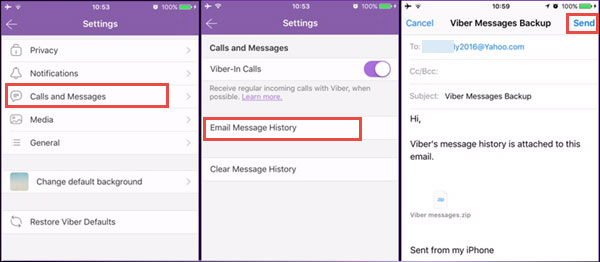
注: この方法ではメッセージのみがバックアップされます。チャット内の写真や動画はメールのバックアップには含まれません。
Viberチャットのバックアップをメールからダウンロードする方法
注:ダウンロードされたチャット履歴は「CSVファイル」(スプレッドシート形式)で保存されます。開いて読むことはできますが、「Viberアプリに復元することはできません」。また、「写真や動画などのメディアファイルは含まれません」。
iOSデータバックアップ&復元は、 iPhone、iPad、iPodからViberメッセージをコンピュータに素早く安全にバックアップし、必要に応じて復元できる便利なツールです。このツールでは、バックアップする内容を正確に選択できる点も特筆すべき点です。例えば、デバイス上のすべてのデータではなく、Viberのチャット履歴のみをバックアップすることも可能です。さらに、各バックアップは個別に保存されるため、新しいバックアップによって古いデータが消去されたり上書きされたりすることはありません。
iOSデータのバックアップと復元の主な機能:
iOSデータのバックアップと復元を使用して iPhone で Viber メッセージをバックアップおよび復元する方法:
01コンピュータにプログラムをインストールして起動します。「 iOSデータバックアップ」を選択し、 iOSデバイスをコンピュータに接続します。セキュリティを強化するために、「標準バックアップ」または「暗号化バックアップ」のいずれかを選択できます。

02 「Viber と添付ファイル」の横にあるボックスにチェックを入れ、添付ファイル、メディア、連絡先など、バックアップしたいその他のデータの種類もチェックします。

03 「次へ」をクリックし、コンピューター上の保存先フォルダーを選択して、バックアップ プロセスを開始し、Viber のメッセージとメディアを安全にバックアップします。
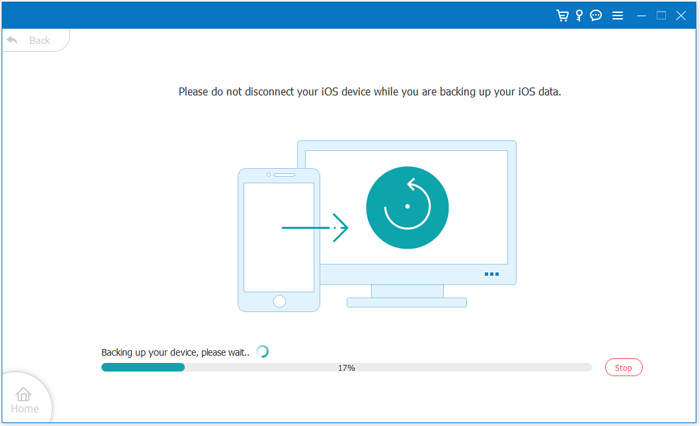
04コンピューターからViberメッセージを復元するには、「 iOSデータ復元」オプションを選択してください。ソフトウェアがコンピューターに保存されているバックアップのスキャンを開始します。必要なバックアップを選択し、「今すぐ表示」をクリックして内容をプレビューします。その後、復元したい項目を選択し、「デバイスに復元」または「PCに復元」をクリックしてデータを復元します。
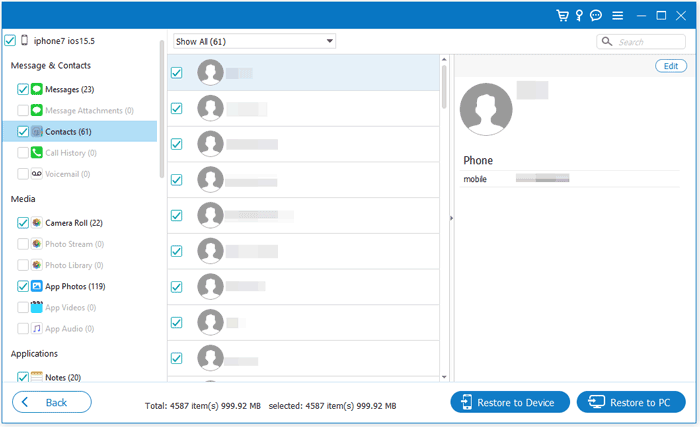
この記事を読み終える頃には、iPhoneでViberのメッセージをバックアップ・復元する4つの簡単な方法が分かるでしょう。中でも特におすすめなのは、 iOSデータバックアップ&復元ツールです。便利な機能が満載で、iPhoneからパソコンにViberのメッセージを簡単に保存でき、必要に応じて簡単に復元できます。このガイドがお役に立てば幸いです。また、役に立ちそうな方とご自由に共有してください。
関連記事:
2025年版 iPhoneバックアップソフトおすすめ7選【徹底レビュー】
[完全ガイド] iPhone を外付けハードドライブにバックアップする方法





